win10使用图片查看器打开图片设置教程
- 格式:xlsx
- 大小:163.81 KB
- 文档页数:12
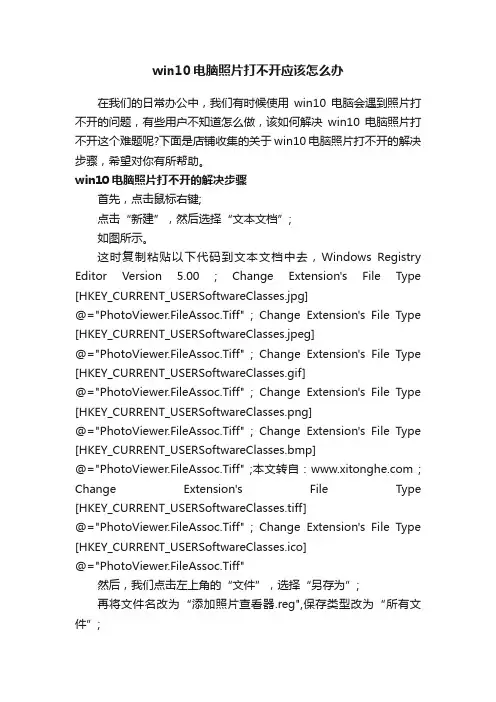
win10电脑照片打不开应该怎么办在我们的日常办公中,我们有时候使用win10电脑会遇到照片打不开的问题,有些用户不知道怎么做,该如何解决win10电脑照片打不开这个难题呢?下面是店铺收集的关于win10电脑照片打不开的解决步骤,希望对你有所帮助。
win10电脑照片打不开的解决步骤首先,点击鼠标右键;点击“新建”,然后选择“文本文档”;如图所示。
这时复制粘贴以下代码到文本文档中去,Windows Registry Editor Version 5.00 ; Change Extension's File Type [HKEY_CURRENT_USERSoftwareClasses.jpg]@="PhotoViewer.FileAssoc.Tiff" ; Change Extension's File Type [HKEY_CURRENT_USERSoftwareClasses.jpeg]@="PhotoViewer.FileAssoc.Tiff" ; Change Extension's File Type [HKEY_CURRENT_USERSoftwareClasses.gif]@="PhotoViewer.FileAssoc.Tiff" ; Change Extension's File Type [HKEY_CURRENT_USERSoftwareClasses.png]@="PhotoViewer.FileAssoc.Tiff" ; Change Extension's File Type [HKEY_CURRENT_USERSoftwareClasses.bmp]@="PhotoViewer.FileAssoc.Tiff" ;本文转自: ; Change Extension's File Type [HKEY_CURRENT_USERSoftwareClasses.tiff]@="PhotoViewer.FileAssoc.Tiff" ; Change Extension's File Type [HKEY_CURRENT_USERSoftwareClasses.ico]@="PhotoViewer.FileAssoc.Tiff"然后,我们点击左上角的“文件”,选择“另存为”;再将文件名改为“添加照片查看器.reg",保存类型改为“所有文件”;如图所示,点击“保存”。
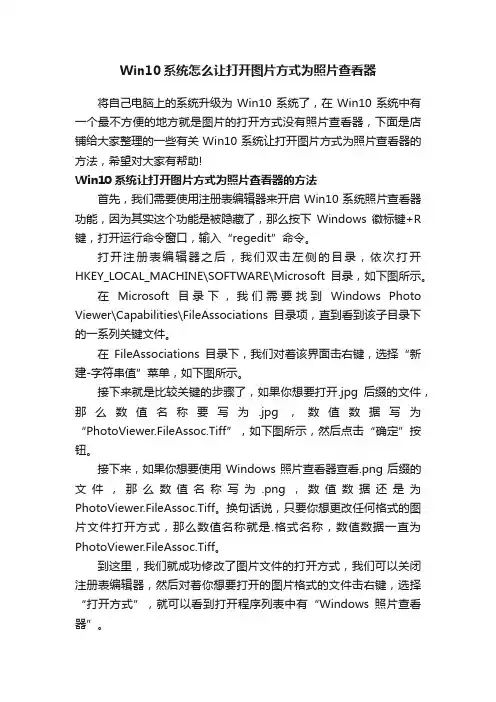
Win10系统怎么让打开图片方式为照片查看器将自己电脑上的系统升级为Win10系统了,在Win10系统中有一个最不方便的地方就是图片的打开方式没有照片查看器,下面是店铺给大家整理的一些有关Win10系统让打开图片方式为照片查看器的方法,希望对大家有帮助!Win10系统让打开图片方式为照片查看器的方法首先,我们需要使用注册表编辑器来开启Win10系统照片查看器功能,因为其实这个功能是被隐藏了,那么按下Windows徽标键+R 键,打开运行命令窗口,输入“regedit”命令。
打开注册表编辑器之后,我们双击左侧的目录,依次打开HKEY_LOCAL_MACHINE\SOFTWARE\Microsoft目录,如下图所示。
在Microsoft目录下,我们需要找到Windows Photo Viewer\Capabilities\FileAssociations目录项,直到看到该子目录下的一系列关键文件。
在FileAssociations目录下,我们对着该界面击右键,选择“新建-字符串值”菜单,如下图所示。
接下来就是比较关键的步骤了,如果你想要打开.jpg后缀的文件,那么数值名称要写为.jpg,数值数据写为“PhotoViewer.FileAssoc.Tiff”,如下图所示,然后点击“确定”按钮。
接下来,如果你想要使用Windows照片查看器查看.png后缀的文件,那么数值名称写为.png,数值数据还是为PhotoViewer.FileAssoc.Tiff。
换句话说,只要你想更改任何格式的图片文件打开方式,那么数值名称就是.格式名称,数值数据一直为PhotoViewer.FileAssoc.Tiff。
到这里,我们就成功修改了图片文件的打开方式,我们可以关闭注册表编辑器,然后对着你想要打开的图片格式的文件击右键,选择“打开方式”,就可以看到打开程序列表中有“Windows照片查看器”。
END。
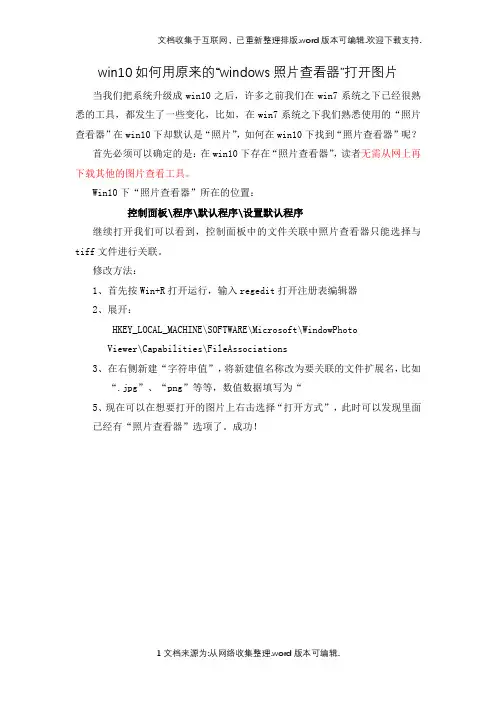
文档收集于互联网,已重新整理排版.word版本可编辑.欢迎下载支持.
win10如何用原来的“windows照片查看器”打开图片
当我们把系统升级成win10之后,许多之前我们在win7系统之下已经很熟悉的工具,都发生了一些变化,比如,在win7系统之下我们熟悉使用的“照片查看器”在win10下却默认是“照片”,如何在win10下找到“照片查看器”呢?
首先必须可以确定的是:在win10下存在“照片查看器”,读者无需从网上再下载其他的图片查看工具。
Win10下“照片查看器”所在的位置:
控制面板\程序\默认程序\设置默认程序
继续打开我们可以看到,控制面板中的文件关联中照片查看器只能选择与tiff文件进行关联。
修改方法:
1、首先按Win+R打开运行,输入regedit打开注册表编辑器
2、展开:
HKEY_LOCAL_MACHINE\SOFTWARE\Microsoft\WindowPhoto
Viewer\Capabilities\FileAssociations
3、在右侧新建“字符串值”,将新建值名称改为要关联的文件扩展名,比如
“.jpg”、“png”等等,数值数据填写为“
5、现在可以在想要打开的图片上右击选择“打开方式”,此时可以发现里面
已经有“照片查看器”选项了。
成功!
1文档来源为:从网络收集整理.word版本可编辑.。

前些几天用电脑出现了如下的问题:W i n d o w s照片查看器无法打开此图片.因为此文件可能已损坏•损毁或过大上_比的K事Mg - iWdg 站总"
当然照片本身没有任何问题!而且可以在幻灯片模式下进行查看(就是中间那个小按钮)
为了让大家看清楚,我特意又重新修改了一些东西,截下了这张图,相信有不少人遇到过这个问题!之前我遇到这个问题的时候,本着有事上百度的原则,发现了好多人出现过这个问题,可是到目前为止网上还没出现任何真正解决这个问题的办法~很多人建议使用其他的
软件之类的,但是于我们来讲出现了问题不去解决总是不舒服的,至少就为曾经的困惑以及
到现在依然存在的困惑,也应该去解决它,是不?
那么下面就由我全互联网首创解决此问题!
先说下我出现这个问题的当时环境,我是突然出现的,照片查看器就不可以用了!出现了图片所示如上情况,抓狂ing,百度竟然没有真正的解决方法!
之前用MATLAB安装时用到了环境变量”这个东西,这段时间在学习Java,我想学Java
的人都会遇到关于修改环境变量这个问题,因为开始也不是很明白,所以在环境变量里面捣
|靳翟卸…][瞬侃)… 刪除助]
这时照片查看器就不可用了。
至于怎么解决,把它改过来就好了,修改环境变量TMP值此时你再用照片查看器,惊喜的发现一张张美图不需要其他的软件就可以浏览啦…哈哈尽情的使用windows自带的照片查看器进行美图之旅。
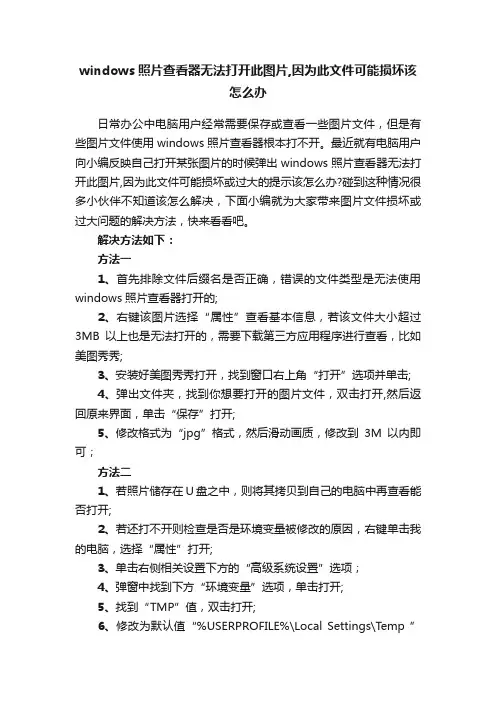
windows照片查看器无法打开此图片,因为此文件可能损坏该
怎么办
日常办公中电脑用户经常需要保存或查看一些图片文件,但是有些图片文件使用windows照片查看器根本打不开。
最近就有电脑用户向小编反映自己打开某张图片的时候弹出windows照片查看器无法打开此图片,因为此文件可能损坏或过大的提示该怎么办?碰到这种情况很多小伙伴不知道该怎么解决,下面小编就为大家带来图片文件损坏或过大问题的解决方法,快来看看吧。
解决方法如下:
方法一
1、首先排除文件后缀名是否正确,错误的文件类型是无法使用windows照片查看器打开的;
2、右键该图片选择“属性”查看基本信息,若该文件大小超过3MB以上也是无法打开的,需要下载第三方应用程序进行查看,比如美图秀秀;
3、安装好美图秀秀打开,找到窗口右上角“打开”选项并单击;
4、弹出文件夹,找到你想要打开的图片文件,双击打开,然后返回原来界面,单击“保存”打开;
5、修改格式为“jpg”格式,然后滑动画质,修改到3M以内即可;
方法二
1、若照片储存在U盘之中,则将其拷贝到自己的电脑中再查看能否打开;
2、若还打不开则检查是否是环境变量被修改的原因,右键单击我的电脑,选择“属性”打开;
3、单击右侧相关设置下方的“高级系统设置”选项;
4、弹窗中找到下方“环境变量”选项,单击打开;
5、找到“TMP”值,双击打开;
6、修改为默认值“%USERPROFILE%\Local Settings\Temp ”
即可修复;
7、若还是不行可以设置成“c:\tmp 或者 d:\tmp”。
以上就是具体的解决方法,遇到相同问题的电脑用户可以根据上述步骤进行修复,希望能够帮助到大家快来试试吧。
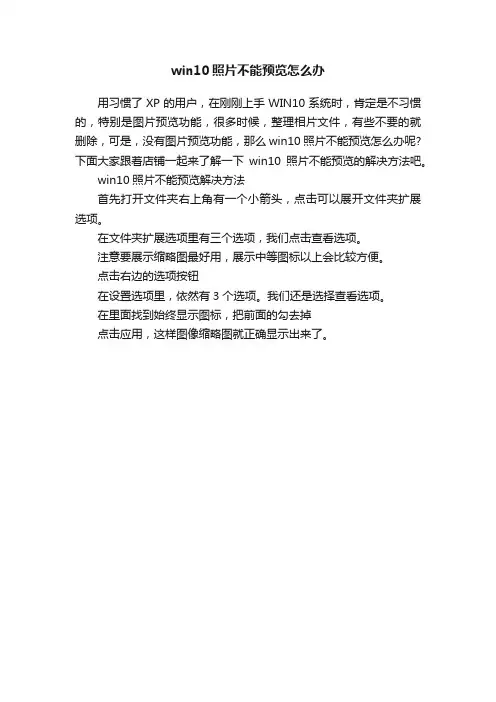
win10照片不能预览怎么办
用习惯了XP的用户,在刚刚上手WIN10系统时,肯定是不习惯的,特别是图片预览功能,很多时候,整理相片文件,有些不要的就删除,可是,没有图片预览功能,那么win10照片不能预览怎么办呢?下面大家跟着店铺一起来了解一下win10照片不能预览的解决方法吧。
win10照片不能预览解决方法
首先打开文件夹右上角有一个小箭头,点击可以展开文件夹扩展选项。
在文件夹扩展选项里有三个选项,我们点击查看选项。
注意要展示缩略图最好用,展示中等图标以上会比较方便。
点击右边的选项按钮
在设置选项里,依然有3个选项。
我们还是选择查看选项。
在里面找到始终显示图标,把前面的勾去掉
点击应用,这样图像缩略图就正确显示出来了。
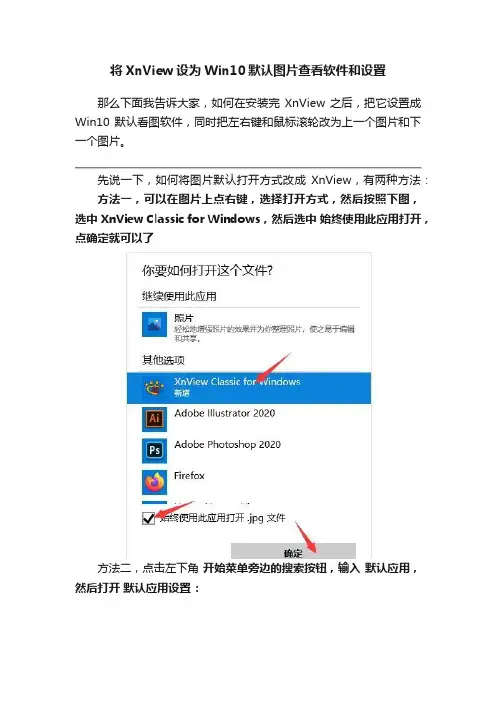
将XnView设为Win10默认图片查看软件和设置
那么下面我告诉大家,如何在安装完XnView 之后,把它设置成Win10 默认看图软件,同时把左右键和鼠标滚轮改为上一个图片和下一个图片。
先说一下,如何将图片默认打开方式改成XnView,有两种方法:方法一,可以在图片上点右键,选择打开方式,然后按照下图,选中 XnView Classic for Windows,然后选中始终使用此应用打开,点确定就可以了
方法二,点击左下角开始菜单旁边的搜索按钮,输入默认应用,然后打开默认应用设置:
在打开的默认应用设置窗口,点击图片查看器下面选择默认应用,然后选中 XnView Classic for Windows 就可以了。
这样的话,双击打开图片,默认会使用 XnView 打开了:
下面说一下,如何设置让键盘左右键或者滑动鼠标滚轮是查看上一张和下一张图片:
首先打开 XnView 之后,点击工具→ 选项:
在打开的选项对话框中,选择左边的键盘/鼠标,然后在右边找到键盘向左/向右,把后面改为上一个/下一个文件。
同样把鼠标滚轮后面改为上一个下一个文件。
因为原来鼠标滚轮是控制图片放大缩小的,那么如果需要对图片进行缩放的话怎么办呢?其实我们可以点击图片窗口上的放大缩小按钮,还可以按键盘里的+/- 来对图片进行放大缩小。
方法很简单,一看就明白,我就不截图了。
这下使用方法基本上跟Windows 自带的图片查看软件一样了,更多的功能可以自己试试看。
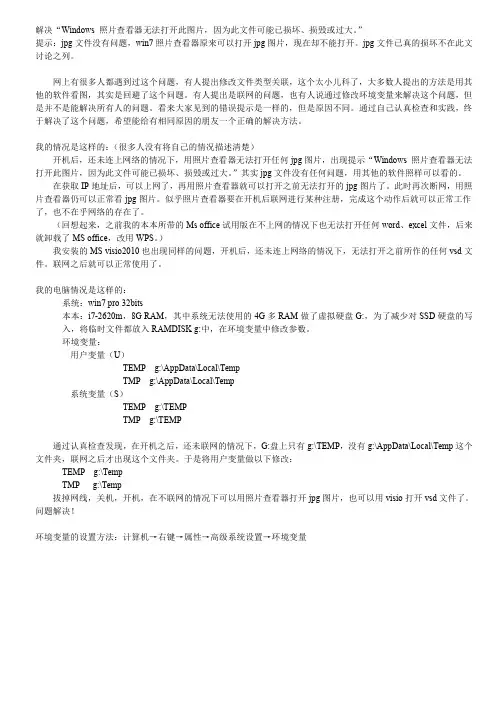
解决“Windows照片查看器无法打开此图片,因为此文件可能已损坏、损毁或过大。
”提示:jpg文件没有问题,win7照片查看器原来可以打开jpg图片,现在却不能打开。
jpg文件已真的损坏不在此文讨论之列。
网上有很多人都遇到过这个问题,有人提出修改文件类型关联,这个太小儿科了,大多数人提出的方法是用其他的软件看图,其实是回避了这个问题。
有人提出是联网的问题,也有人说通过修改环境变量来解决这个问题,但是并不是能解决所有人的问题。
看来大家见到的错误提示是一样的,但是原因不同。
通过自己认真检查和实践,终于解决了这个问题,希望能给有相同原因的朋友一个正确的解决方法。
我的情况是这样的:(很多人没有将自己的情况描述清楚)开机后,还未连上网络的情况下,用照片查看器无法打开任何jpg图片,出现提示“Windows照片查看器无法打开此图片,因为此文件可能已损坏、损毁或过大。
”其实jpg文件没有任何问题,用其他的软件照样可以看的。
在获取IP地址后,可以上网了,再用照片查看器就可以打开之前无法打开的jpg图片了。
此时再次断网,用照片查看器仍可以正常看jpg图片。
似乎照片查看器要在开机后联网进行某种注册,完成这个动作后就可以正常工作了,也不在乎网络的存在了。
(回想起来,之前我的本本所带的Ms office试用版在不上网的情况下也无法打开任何word、excel文件,后来就卸载了MS office,改用WPS。
)我安装的MS visio2010也出现同样的问题,开机后,还未连上网络的情况下,无法打开之前所作的任何vsd文件。
联网之后就可以正常使用了。
我的电脑情况是这样的:系统:win7pro32bits本本:i7-2620m,8G RAM,其中系统无法使用的4G多RAM做了虚拟硬盘G:,为了减少对SSD硬盘的写入,将临时文件都放入RAMDISK g:中,在环境变量中修改参数。
环境变量:用户变量(U)TEMP g:\AppData\Local\TempTMP g:\AppData\Local\Temp系统变量(S)TEMP g:\TEMPTMP g:\TEMP通过认真检查发现,在开机之后,还未联网的情况下,G:盘上只有g:\TEMP,没有g:\AppData\Local\Temp这个文件夹,联网之后才出现这个文件夹。
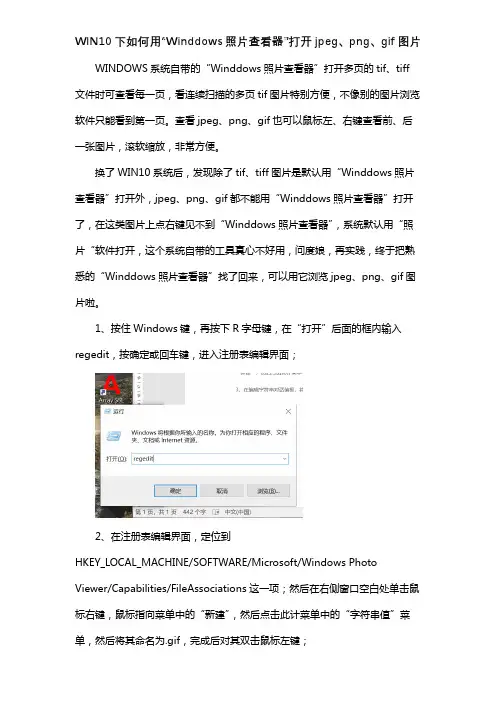
WIN10下如何用“Winddows照片查看器”打开jpeg、png、gif图片WINDOWS系统自带的“Winddows照片查看器”打开多页的tif、tiff 文件时可查看每一页,看连续扫描的多页tif图片特别方便,不像别的图片浏览软件只能看到第一页。
查看jpeg、png、gif也可以鼠标左、右键查看前、后一张图片,滚软缩放,非常方便。
换了WIN10系统后,发现除了tif、tiff图片是默认用“Winddows照片查看器”打开外,jpeg、png、gif都不能用“Winddows照片查看器”打开了,在这类图片上点右键见不到“Winddows照片查看器”,系统默认用“照片“软件打开,这个系统自带的工具真心不好用,问度娘,再实践,终于把熟悉的“Winddows照片查看器”找了回来,可以用它浏览jpeg、png、gif图片啦。
1、按住Windows键,再按下R字母键,在“打开”后面的框内输入regedit,按确定或回车键,进入注册表编辑界面;
2、在注册表编辑界面,定位到
HKEY_LOCAL_MACHINE/SOFTWARE/Microsoft/Windows Photo Viewer/Capabilities/FileAssociations这一项;然后在右侧窗口空白处单击鼠标右键,鼠标指向菜单中的“新建”,然后点击此计菜单中的“字符串值”菜单,然后将其命名为.gif,完成后对其双击鼠标左键;
3、在编辑字符串对话值框,将数值数据设置为
“PhotoViewer.FileAssoc.Tiff”,然后点击“确定”按钮
5、退到最上面点“计算机”,点右上角“关闭”退出注册表,大功告成,再点gif图片,点鼠标右键,,熟悉的“Winddows照片查看器”就出来了!。
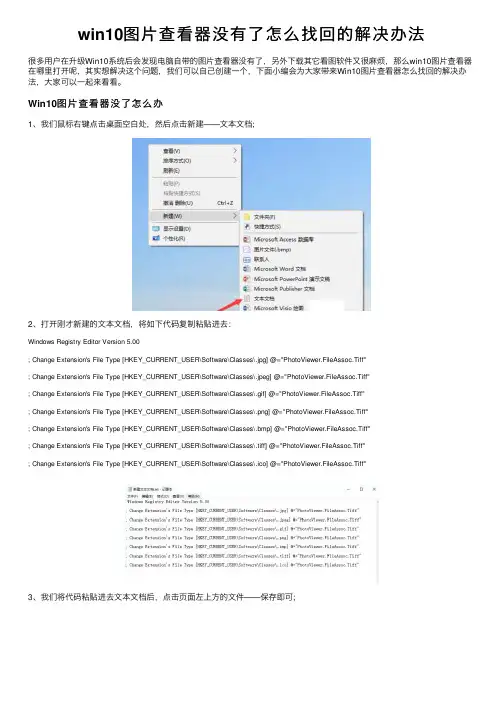
win10图⽚查看器没有了怎么找回的解决办法很多⽤户在升级Win10系统后会发现电脑⾃带的图⽚查看器没有了,另外下载其它看图软件⼜很⿇烦,那么win10图⽚查看器在哪⾥打开呢,其实想解决这个问题,我们可以⾃⼰创建⼀个,下⾯⼩编会为⼤家带来Win10图⽚查看器怎么找回的解决办法,⼤家可以⼀起来看看。
Win10图⽚查看器没了怎么办1、我们⿏标右键点击桌⾯空⽩处,然后点击新建——⽂本⽂档;2、打开刚才新建的⽂本⽂档,将如下代码复制粘贴进去:Windows Registry Editor Version 5.00; Change Extension's File Type [HKEY_CURRENT_USER\Software\Classes\.jpg] @="PhotoViewer.FileAssoc.Tiff"; Change Extension's File Type [HKEY_CURRENT_USER\Software\Classes\.jpeg] @="PhotoViewer.FileAssoc.Tiff"; Change Extension's File Type [HKEY_CURRENT_USER\Software\Classes\.gif] @="PhotoViewer.FileAssoc.Tiff"; Change Extension's File Type [HKEY_CURRENT_USER\Software\Classes\.png] @="PhotoViewer.FileAssoc.Tiff"; Change Extension's File Type [HKEY_CURRENT_USER\Software\Classes\.bmp] @="PhotoViewer.FileAssoc.Tiff"; Change Extension's File Type [HKEY_CURRENT_USER\Software\Classes\.tiff] @="PhotoViewer.FileAssoc.Tiff"; Change Extension's File Type [HKEY_CURRENT_USER\Software\Classes\.ico] @="PhotoViewer.FileAssoc.Tiff"3、我们将代码粘贴进去⽂本⽂档后,点击页⾯左上⽅的⽂件——保存即可;4、然后我们关闭刚才的⽂本⽂档,将该⽂本⽂档的⽂件名更改为“Windows照⽚查看器.REG”,注意后缀名得由txt更改为REG;5、这个时候会弹出更改后缀名可能会导致⽂件不可⽤提醒,我们不⽤管,点击是即可。

Win10系统打开图片恢复使用Windows照片查看器的方法在win10系统下载,不少测试用户发现从win10 10147之后,在win10中打开照片都是默认使用照片APP,鉴于习惯了使用windows 照片查看器和目前照片程序确实不是很好,那么我们得想办法把打开图片的默认程序设置回Windows照片查看器,不过有的用户发现在设置打开方式时Windows照片查看器找不到,就算找到了设置为默认后打开也是询问要不要打印图片的窗口,而今天小编给大家带来了解决方法。
1、首先,在桌面上新建文本文档,然后复制以下注册表代码到文档中;Windows Registry Editor Version 5.00; Change Extension's File Type[HKEY_CURRENT_USER\Software\Classes\.jpg]@="PhotoViewer.FileAssoc.Tiff"; Change Extension's File Type[HKEY_CURRENT_USER\Software\Classes\.jpeg]@="PhotoViewer.FileAssoc.Tiff"; Change Extension's File Type[HKEY_CURRENT_USER\Software\Classes\.gif]@="PhotoViewer.FileAssoc.Tiff"; Change Extension's File Type[HKEY_CURRENT_USER\Software\Classes\.png]@="PhotoViewer.FileAssoc.Tiff"; Change Extension's File Type[HKEY_CURRENT_USER\Software\Classes\.bmp]@="PhotoViewer.FileAssoc.Tiff"; Change Extension's File Type[HKEY_CURRENT_USER\Software\Classes\.tiff]@="PhotoViewer.FileAssoc.Tiff"; Change Extension's File Type[HKEY_CURRENT_USER\Software\Classes\.ico]@="PhotoViewer.FileAssoc.Tiff"2、然后另存为”Windows照片查看器.REG“文件,并双击导入;3、最后右键点击图片选择打开方式——选择其他应用,选择其中的“Windows照片查看器”,并勾选始终使用该程序打开.jpg文件,即可。
Windows10 使用Windows照片查看器打开图片
一些配置不是很好的win10电脑,在用win10默认的图片查看器“照片”打开图片的时候,往往会比较卡慢。
这时候我们就会怀念win7的“Windows照片查看器”。
以下设置win10启用“Windows照片查看器”。
1. 在打开的注册表编辑器中,从左侧依次展开:HKEY_LOCAL_MACHINE\SOFTWARE\Microsoft\Windows Photo Viewer\Capabilities\FileAssociations
2. 双击“.tif”或“tiff”,打开“编辑字符串”对话框,我们复制其中的“数值数据”“PhotoViewer.FileAssoc.Tiff”。
3. 然后在右侧空白地方右击,选择“新建”->“字符串值“。
4. 将名称改成你要的图片文件后缀,如“.jpg”。
5. 双击这个新建的字符串值,粘贴“数值数据”("PhotoViewer.FileAssoc.Tiff") 并“确定”即可。
6.类似的,我们再依次新建.jpeg、.bmp、.png等图片字符
串值并都设置“数值数据”为“PhotoViewer.FileAssoc.Tiff”。
7. 这时我们再右击图片,“打开方式”中已经有“Windows 照片查看器”了。
如何在Windows系统中设置计算机的默认照片查看器在Windows系统中,设置计算机的默认照片查看器是一个简单而重要的步骤,它能够方便我们快速浏览和管理图片。
无论是查看个人照片,或是编辑、共享和打印工作中的图片,设置一个适合自己的默认照片查看器是非常有必要的。
本文将介绍如何在Windows系统中设置计算机的默认照片查看器。
在不同版本的Windows系统中,设置默认照片查看器的方法稍有不同。
以下将分别介绍Windows 10和Windows 7系统中的设置方法。
Windows 10系统:1. 鼠标右击桌面上任意一张图片,选择“打开方式”菜单,并点击“选择默认程序”选项。
2. 在弹出的窗口中,如果你希望使用Windows系统自带的照片查看器,可以选择“照片查看器”应用程序,并点击“选择此应用程序作为默认”按钮。
如果你有其他第三方应用程序,如Adobe Photoshop等,也可以选择其他应用程序。
3. 确认选择后,关闭窗口即可完成设置。
以后,双击任何一张图片,系统会自动使用你预设的默认照片查看器进行打开。
Windows 7系统:1. 鼠标右击桌面上任意一张图片,选择“打开方式”菜单,并点击“选择默认程序”选项。
2. 在弹出的窗口中,选择“Windows 照片查看器”应用程序,并勾选“将该程序设为默认程序”选项。
3. 确认选择后,关闭窗口即可完成设置。
以后,双击任何一张图片,系统会自动使用Windows 照片查看器进行打开。
除了通过桌面上的图片来设置默认照片查看器,还可以通过控制面板来进行设置。
以下将介绍Windows 10和Windows 7系统中的控制面板设置方法。
Windows 10系统:1. 点击开始菜单,并选择“设置”选项。
2. 在“设置”窗口中,点击“应用”选项。
3. 在左侧的菜单栏中,选择“默认应用”选项。
4. 在右侧的应用列表中,找到“照片查看器”选项,并点击“应用于照片”下方的“Microsoft照片”。
如何在Windows操作系统中设置默认查看器默认查看器是指在Windows操作系统中打开特定类型文件时所使用的程序。
在日常使用电脑的过程中,我们经常会遇到需要使用默认查看器来打开图片、文档、音频、视频等文件的情况。
本文将介绍如何在Windows操作系统中设置默认查看器,并提供一些常见文件类型的设置示例。
一、设置默认查看器的步骤在Windows操作系统中设置默认查看器的步骤如下:1. 打开“设置”菜单:在Windows操作系统中,点击“开始”按钮,选择“设置”图标,然后点击打开“设置”菜单。
2. 进入“应用”设置:在设置菜单中,点击“应用”选项。
3. 打开“默认应用”设置:在应用设置界面,点击左侧导航栏中的“默认应用”选项。
4. 设置默认查看器:在默认应用设置界面,找到你想要设置默认查看器的文件类型,点击相应的文件类型后面的程序名称,选择你希望使用的默认查看器。
5. 完成设置:在选择默认查看器后,关闭设置菜单,设置即会生效。
从现在开始,当你打开该文件类型时,系统会自动使用你所设置的默认查看器来进行预览或打开。
二、常见文件类型的设置示例下面是几种常见文件类型的设置示例,供参考:1. 图片文件(例如:JPG、PNG、GIF)的设置:在默认应用设置界面中,找到“照片查看器”选项,选择你喜欢的图片查看器程序作为默认查看器。
2. 文档文件(例如:DOC、DOCX、PDF)的设置:在默认应用设置界面中,找到“文本编辑器”选项,选择你常用的文档编辑器(如Microsoft Word、Adobe Acrobat Reader)作为默认查看器。
3. 音频文件(例如:MP3、WAV、FLAC)的设置:在默认应用设置界面中,找到“音乐播放器”选项,选择你喜爱的音乐播放器程序作为默认查看器。
4. 视频文件(例如:MP4、AVI、MKV)的设置:在默认应用设置界面中,找到“视频播放器”选项,选择你偏好的视频播放器程序作为默认查看器。
解决Windows照片查看器无法显示此图片,因为计算机上的可用内存可能不足
解决Windows照片查看器无法显示此图片,因为计算机上的可用内存可能不足
问题描述
最近在使用Windows照片查看器打开一个jpg文件的时候异常
Windows照片查看器无法显示此图片,因为计算机上的可用内存可能不足。
请关闭一些目前没有使用的程序或者释放部分硬盘空间(如果硬盘几乎已满),然后重试
问题分析
这时我们按F11或者图片下方中间的放映幻灯片按钮,可以查看图片,说明本身是没有问题的,而且一般导致该问题的图片都是照相机拍出来的,那是因为Windows图片查看器软件根本识别不了照片里的颜色,一直加载一直识别不了造成内存不足报警(因为报错时间极短,不像是过大的数据量溢出,应该是图片的某些数据超出了该软件能够处理的内存地址范围造成的)
解决办法一
使用画图软件或者其他软件打开该图片
而且,也可以选择用画图将该图片另存为bmp格式图片,就可以用Windows图片查看器打开了
解决办法二
进入控制面板,查看方式用小图标,选择颜色管理
选择高级,将设备配置文件改为:Agfa这个选项,关闭,再重新打开原来的图片,基本都能解决了。